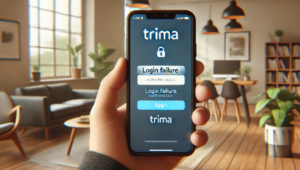2024年11月にLINEアプリのアップデートが行われたことで、「LINE 12.18.0未満のバージョンは、もうすぐ利用できなくなります。最新バージョンにアップデートしてください」と表示される状況が発生しました。
この影響で、iPhone7でLINEを利用できない問題が広がっています。本記事では、問題の背景と具体的な対策について詳しく解説します。
iPhone7でLINEが利用できなくなった問題についての詳細と対策
問題の背景
まず、この問題が発生した主な原因について整理します。
1. LINEアプリのサポート終了
LINEがバージョン12.18.0未満のサポートを終了したことが問題の直接的な要因です。新しいバージョンのLINEを利用するにはiOS16.0以上が必要ですが、iPhone7はiOS16へのアップデートができません。その結果、古いバージョンのLINEも利用できなくなっています。
2. iPhone7のOSバージョン制限
iPhone7はiOS15.8.3までしかアップデートできません。このため、最新のLINEアプリをインストールするための条件を満たしていません。また、App Storeでは最新バージョンのLINEアプリしか提供されていないため、アップデートできない状況が続いています。
具体的な対策
問題解決に向けて、以下の方法を試してください。
1. iOSを最新バージョンにアップデート
iPhone7はiOS15.8.3まで対応可能です。まず、設定画面からiOSを最新バージョンにアップデートしてください。その後、LINEアプリの動作状況を確認しましょう。アップデート手順は以下の通りです。
- 設定アプリを開く
- 「一般」→「ソフトウェア・アップデート」を選択
- アップデートが表示されたら「ダウンロードとインストール」をタップ
2. LINEアプリの再インストール
iOS14以上のデバイスでは、App Storeの評価ページから雲マークをタップすることで、過去バージョンのLINEを再インストールできる場合があります。ただし、これは確実な解決策ではありません。
- LINEアプリを一度削除
- App StoreでLINEを検索
- 評価ページに移動して雲マークをタップ
3. LINE運営に問い合わせる
上記方法でも解決できない場合は、LINEの運営に直接問い合わせることをおすすめします。問い合わせ時には以下の情報を準備するとスムーズです。
- 利用しているデバイス名(iPhone7)
- iOSのバージョン
- LINEのアカウント情報(登録しているメールアドレスや電話番号)
LINEの公式サイトやアプリ内の「ヘルプセンター」からサポートチームにアクセスできます。
注意点
1. セキュリティリスク
古いiOSバージョンや非推奨のLINEバージョンを使用することは、セキュリティリスクが高まります。不正アクセスやデータ流出の危険性があるため、できるだけ最新のデバイスを使用することが望ましいです。
2. データ復元の難しさ
非対応のバージョンでは、トーク履歴などのデータが復元できない可能性があります。重要なデータが失われる前に、事前にバックアップを取っておきましょう。iCloudやPCを活用したバックアップ手順を確認してください。
3. Facebook連携の廃止
以前はFacebookアカウントを利用してLINEにログインすることが可能でしたが、この機能は廃止されています。Facebook連携で登録していた場合、ログインやトーク履歴の復元は困難です。これに関しても、LINE運営に直接問い合わせることが最善です。
LINEが利用できなくなった際の対処法と注意点
LINEアプリを利用している中で、アップデートやOSバージョンの制限によって問題が発生する場合があります。本記事では、問題の原因や解決策を具体的に解説します。特にiPhone7や古い端末を使用している方に向けて、わかりやすく説明します。
1. LINEのアップデートとOSバージョンの関係
結論
LINEアプリを利用するには、最新のLINEバージョンに対応したOSが必要です。iPhone7のような古い端末では、この条件を満たせないことがあります。
理由
最新のLINEアプリは、iOS16以上を必要とすることが多くなっています。しかし、iPhone7はiOS15.8.3までしかアップデートできません。このため、最新のLINEアプリをインストールできない状況が発生します。
具体例
iPhone7を例に挙げると、iOS15.8.3にアップデートすることで、旧バージョンのLINEを引き続き使用できる可能性があります。また、iOS14以上の端末であれば、一部のLINE機能を利用できる場合もあります。一方、Android端末でもOSバージョンを最新にする必要があり、OSが古い場合はアップデートを検討してください。
2. LINEアプリの再インストール方法
結論
LINEアプリの再インストールによって、問題が解決する可能性があります。
理由
一部の端末では、LINEを再インストールすることで、過去のバージョンをインストールできる場合があります。
手順
- LINEアプリを削除
- ホーム画面でアプリを長押しし、「削除」を選択します。
- App Storeから再インストール
- App StoreでLINEを検索し、評価ページに移動して雲マークをタップします。
- 過去のバージョンがインストールされる場合があります。
注意点
再インストール後は、トーク履歴が削除される可能性があります。事前にLINE内のバックアップ機能を利用してデータを保存してください。
3. LINE運営への問い合わせ
結論
LINE運営に問い合わせることで、個別の対応策が得られる場合があります。
理由
古い端末や特殊な状況では、LINEのサポートチームに相談することで解決することがあります。特に、Facebookログインを利用していた場合は注意が必要です。現在ではFacebookログインが廃止されているため、アカウント復旧が難しいケースもあります。
問い合わせ手順
- LINEアプリ内の「ヘルプセンター」を開く。
- サポートチームにメールまたはチャットで問い合わせる。
- アカウント情報(電話番号やメールアドレス)を提供する。
4. 古い端末を使い続けるリスク
結論
古い端末を使い続けることで、セキュリティリスクや機能制限が発生します。可能であれば、新しい端末への買い替えを検討してください。
理由
古いOSでは、セキュリティ更新が停止しているため、不正アクセスやデータ流出のリスクが高まります。また、最新のLINE機能に対応できず、一部機能が使えなくなる場合があります。
具体例
iPhone7では、LINEのスタンプ機能やビデオ通話機能が正常に動作しない場合があります。また、LINE Payなどの決済サービスも利用制限を受けることがあります。
5. その他のトラブルシューティング
結論
LINEが使えない場合、以下の基本的な対処法も試してください。
解決策
- インターネット接続を確認
- Wi-Fiやモバイルデータ通信が正しく設定されているか確認します。
- キャッシュをクリア
- LINEアプリ内の「設定」→「キャッシュクリア」を実行します。
- ストレージ容量を確認
- 端末のストレージが不足している場合、不要なデータを削除して空き容量を確保します。
結論と推奨
LINEの利用には、対応するOSバージョンとアプリの最新バージョンが必要です。iPhone7のような古い端末では、サポートが限られるため、以下を検討してください。
- 一時的な対処: iOSを最新バージョンにアップデートし、LINEアプリを再インストールする。
- 根本的な解決: 新しい端末への買い替えを検討する。
- サポートの活用: 問題が解決しない場合は、LINE運営に問い合わせる。
最新の環境でLINEを安全に利用するためにも、セキュリティや利便性を考慮しながら適切な対応を選んでください。